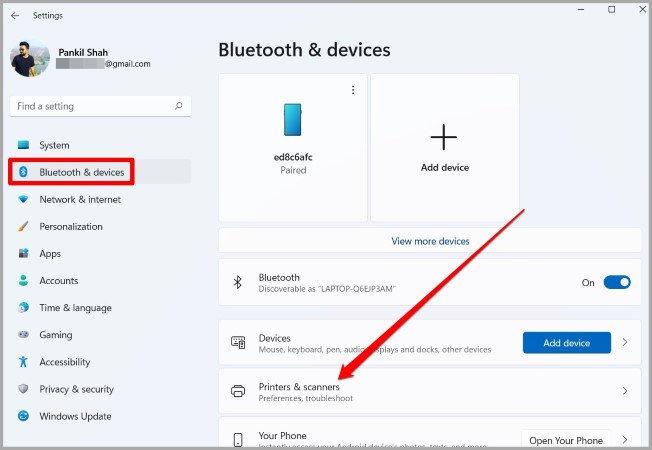ጎግል ክሮም በሁሉም ፕላትፎርሞች ላይ በጣም ጥቅም ላይ ከዋሉት አሳሾች አንዱ ነው ሊባል ይችላል፣ ለዚህም ምስጋና ይግባው። የተጨማሪዎች ልዩነት ጥሩ ባህሪ ያዘጋጃል እና የሚያቀርበው የማያቋርጥ ዝመናዎች። ምንም እንኳን Chrome በጣም አስተማማኝ ቢሆንም ያ ማለት ግን ያለችግር ይሰራል ማለት ግን ላልተወሰነ ጊዜ ይሰራል ማለት አይደለም። ፋይሎችን ማተም አለመቻል ተጠቃሚዎች ካላቸው ብዙ ቅሬታዎች ውስጥ አንዱ ብቻ ነው። እርስዎ እራስዎ ተመሳሳይ ችግር ካጋጠመዎት, ይህ መመሪያ ሁሉንም የህትመት ችግሮችን በ Google Chrome ላይ በቀላሉ እንዲያስተካክሉ ይረዳዎታል. ስለዚ፡ እንፈትሽ።
1. ጉግል ክሮምን እንደገና ያስጀምሩ
ጎግል ክሮምን እንደገና ማስጀመር በአሳሹ ውስጥ ያሉ ጥቃቅን ጉድለቶችን ለማስተካከል የሚረዳ በጣም ቀላሉ የመላ መፈለጊያ መፍትሄ ነው። ስለዚህ, በዚህ መጀመር ይችላሉ.
በ Google Chrome መስኮት ውስጥ ይተይቡ chrome:// ዳግም አስጀምር ከላይ ባለው የአድራሻ አሞሌ ውስጥ እና አስገባን ይጫኑ.
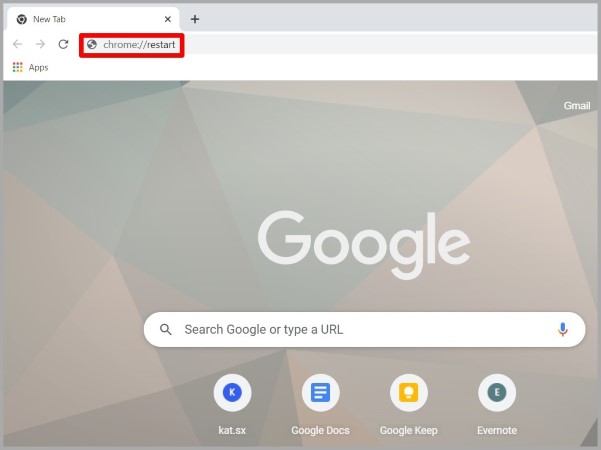
ይሄ በChrome ላይ የሚሰሩትን ሁሉንም ትሮች እና ቅጥያዎች መዝጋት እና እንደገና ማስጀመር አለበት።
2. አቋራጩን ተጠቀም
ሊጠቀሙበት የሚችሉት ሌላ አማራጭ መፍትሄ መጫን ነው Ctrl + Shift + P የህትመት መገናኛውን ይከፍታል።
እንደገና፣ የእርስዎን Chrome የማተም ችግር አይፈታውም። ስለዚህ፣ Chrome የማይታተም ለዘለአለም ስህተት መፍትሄ እየፈለጉ ከሆነ፣ በመላ መፈለጊያ መመሪያችን ይቀጥሉ።
3. ጥቅም ላይ ያልዋሉ አታሚዎችን ያስወግዱ
ብዙ አታሚዎችን ከኮምፒዩተርህ ጋር ካገናኘህ Chrome ፋይሎችን በማተም ላይ ችግር ሊኖረው ይችላል። ይህንን ለማስተካከል ከዚህ በታች ያሉትን ደረጃዎች በመከተል አንዳንድ ጥቅም ላይ ያልዋሉ አታሚዎችን ለማጥፋት መሞከር ይችላሉ.
1. ላይ ጠቅ ያድርጉ የዊንዶውስ ቁልፍ + እኔ ቅንብሮችን ለመክፈት. አሁን ወደ ትሩ ይሂዱ ብሉቱዝ እና መሳሪያዎች በግራዎ እና ጠቅ ያድርጉ አታሚዎች እና ስካነሮች .
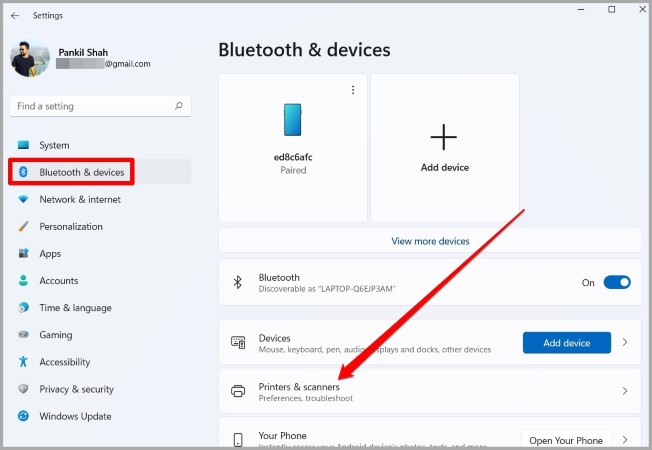
2. እዚህ ከኮምፒዩተርዎ ጋር የተገናኙ የአታሚዎች ዝርዝር ያገኛሉ. ለማስወገድ የሚፈልጉትን ሰው ጠቅ ያድርጉ።
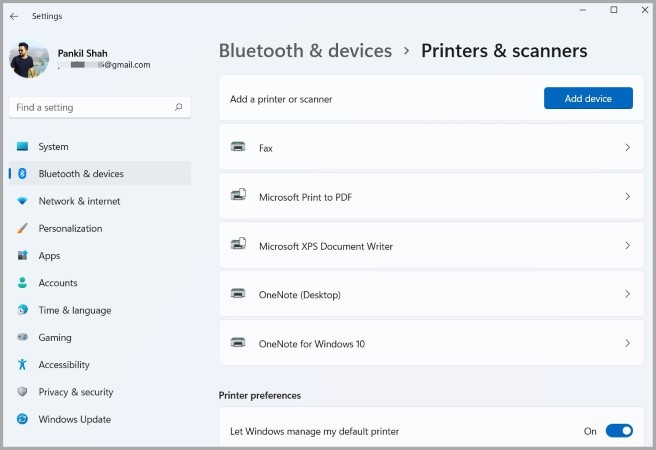
3. በመጨረሻም አዝራሩን ተጠቀም " ةالة መሳሪያውን ለመሰረዝ ከላይ.
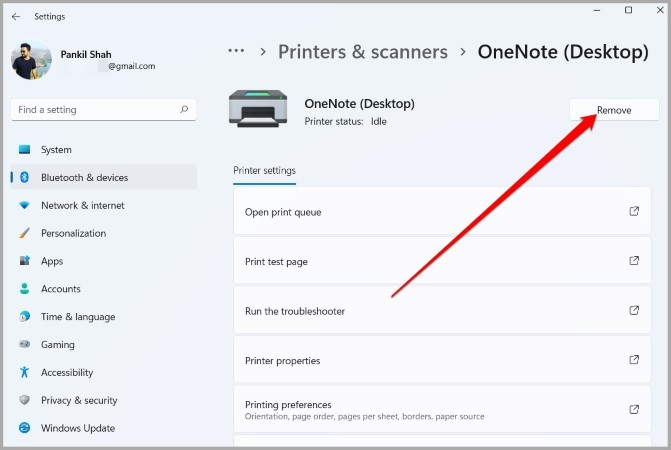
አንድ ብቻ እስኪቀር ድረስ ለማይፈልጓቸው ሌሎች አታሚዎች ይህን ሂደት ይድገሙት።
4. ጸረ-ቫይረስዎን ያረጋግጡ
አንዳንድ ጊዜ በኮምፒዩተርዎ ላይ ያለው የጸረ-ቫይረስ ሶፍትዌር Chrome ፋይሎችን በተለይም ገመድ አልባ አታሚ እየተጠቀሙ ከሆነ ከማተም ይከለክላል። ለመፈተሽ ጸረ-ቫይረስዎን ለአፍታ ለማሰናከል መሞከር እና ያ ችግሩን ከፈታው ይመልከቱ።
5. ጊዜያዊ አቃፊ ፈቃዶችን ያስተካክሉ
የፋይሉ የማታተም ችግር በጎግል ክሮም ላይ ብቻ የተገደበ ከሆነ ያ የሚያግዝ መሆኑን ለማየት የ Temp አቃፊ ፈቃዶችን ለመቀየር መሞከር ይችላሉ። እንዴት እንደሆነ እነሆ፡-
1. ላይ ጠቅ ያድርጉ የዊንዶውስ ቁልፍ + ኢ ለመክፈት የጥቅሎች . አሁን ወደ አቃፊው ይሂዱ C:\ተጠቃሚዎች የተጠቃሚ ስምህ መተግበሪያ ዳታ አካባቢ l.
2. በአቃፊው ላይ በቀኝ ጠቅ ያድርጉ ሙቀት ለመክፈት ንብረቶች .
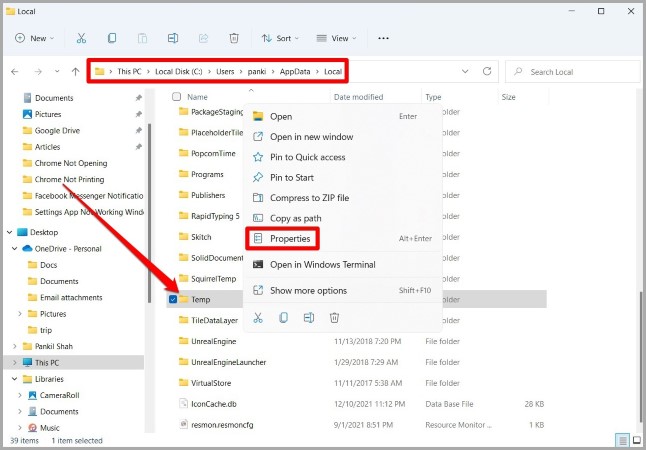
3. በንብረቶቹ መስኮቶች ውስጥ ወደ “ታብ” ይቀይሩ ደህንነት እና አዝራሩን ጠቅ ያድርጉ መልቀቅ ".
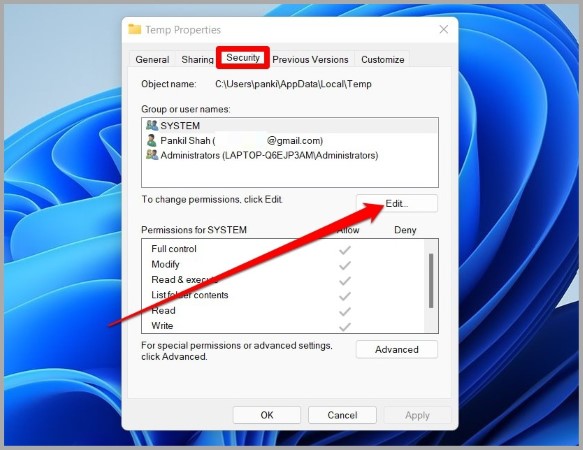
4. በስርዓት ፍቃድ ስር፣ ቀጥሎ ባለው ሳጥን ላይ ምልክት ያድርጉ ሙሉ ቁጥጥር እና ጠቅ ያድርጉ ሞው .
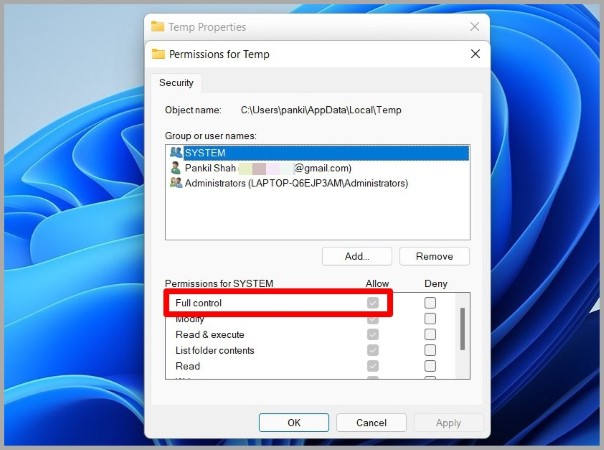
አሁን ኮምፒተርዎን እንደገና ያስጀምሩ እና ፋይሎቹን አሁን ማተም ይችሉ እንደሆነ ይመልከቱ።
6. የአሰሳ ውሂብ አጽዳ
ልክ እንደ አብዛኛዎቹ አሳሾች Chrome የአሰሳ ተሞክሮዎን ለማሻሻል መሸጎጫ እና ኩኪዎችን ይሰበስባል። ነገር ግን ይህ ውሂብ ጊዜ ያለፈበት ወይም የተበላሸ ከሆነ ከእርዳታ የበለጠ ጉዳቱ ያመጣል። ያ የሚያግዝ መሆኑን ለማየት የእርስዎን የድሮ አሰሳ ውሂብ ከChrome ለማጽዳት መሞከር ይችላሉ።
1. ማዞር የ Google Chrome እና ይጫኑ Ctrl + Shift + Del አቋራጭ ፓነሉን ለመክፈት የአሰሳ ውሂብን ያጽዱ .
2. አማራጭን ተጠቀም የጊዜ ክልል ለመወሰን ሁልጊዜ ከተቆልቋይ ምናሌ. የሚነበቡትን አመልካች ሳጥኖች ይምረጡ ኩኪዎች እና ሌላ የጣቢያ ውሂብ እና ስዕሎች እና ፋይሎች የተሸጎጠ .
በመጨረሻም . የሚለውን ቁልፍ ተጫን ውሂብ አጽዳ.
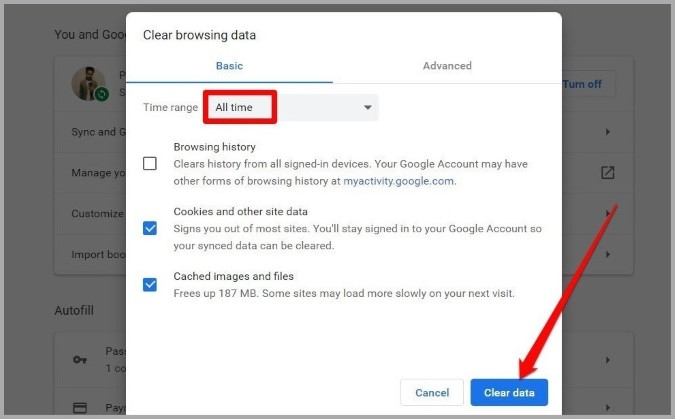
አንዴ ከተሰረዙ ይቀጥሉ እና Chrome አሁን ፋይሎችን ማተም ይችል እንደሆነ ያረጋግጡ።
7. SFC እና DISM ቅኝትን ያሂዱ
የተበላሹ ወይም የጠፉ የስርዓት ፋይሎች በዊንዶውስ ላይ ከ Chrome ህትመት ስህተቶች በስተጀርባ ሊሆኑ የሚችሉ ምክንያቶች ሊሆኑ ይችላሉ። ይህንን ለማስተካከል፣ እነዚህን የስርዓት ፋይሎች በራሱ የሚፈትሽ እና የሚጠግን የSFC ወይም የስርዓት ፋይል ፍተሻን ለማሄድ መሞከር ይችላሉ። እንዴት እንደሆነ እነሆ፡-
1. በአዶው ላይ በቀኝ ጠቅ ያድርጉ የመነሻ ምናሌ እና አንድ አማራጭ ይምረጡ ዊንዶውስ ተርሚናል (አስተዳዳሪ) ከተገኘው ዝርዝር ውስጥ.
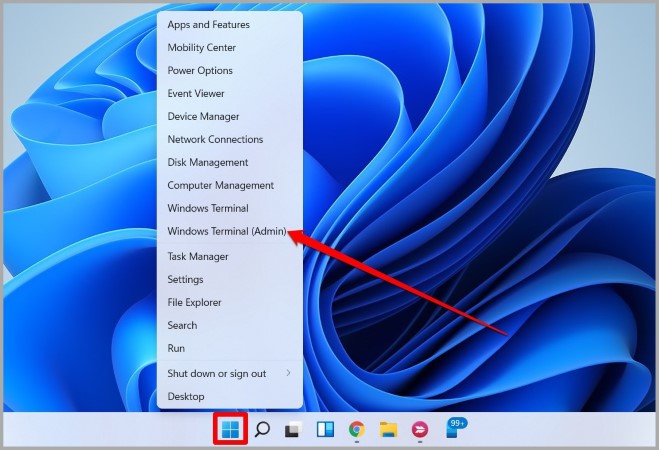
2. ከዚህ በታች የተጠቀሰውን ትዕዛዝ ይተይቡ እና አስገባን ይጫኑ.
SFC /scannowፍተሻው ካለቀ በኋላ ኮምፒተርዎን እንደገና ያስጀምሩ. ችግሩ ከቀጠለ የ DISM ፍተሻ ለማድረግ መሞከር ወይም በምትኩ የምስል አገልግሎትን አሰማር እና አስተዳድር። ከኤስኤፍሲ ቅኝት ጋር ተመሳሳይ፣ DISM በዊንዶውስ ላይ የስርዓት ምስሎችን እና ፋይሎችን መጠገን ይችላል። እንዴት እንደሚጫወት እነሆ።
የዊንዶውስ ተርሚናልን ከአስተዳደር ልዩ መብቶች ጋር ይክፈቱ እና የሚከተሉትን ትዕዛዞች አንድ በአንድ ያስገቡ።
DISM /Online /Cleanup-Image /CheckHealthDISM /Online /Cleanup-Image /ScanHealthDISM /Online /Cleanup-Image /RestoreHealthአንዴ ይህ ካለቀ በኋላ ኮምፒውተርዎን እንደገና ያስጀምሩትና Chrome አሁን ፋይሎችን ማተም ይችል እንደሆነ ይመልከቱ።
8. Chromeን ዳግም ያስጀምሩ
ከላይ ያሉት ዘዴዎች በChrome የሕትመት ችግሮችን መፍታት ካልቻሉ፣ Chromeን ራሱ እንደገና ለማስጀመር ማሰብ ሊኖርብዎ ይችላል። Chromeን ዳግም ማስጀመር ሁሉንም ቅጥያዎች፣ መሸጎጫዎች እና ታሪክ በChrome ላይ እንደሚያስወግድ ልብ ይበሉ። እንዴት ማድረግ እንደሚቻል እነሆ።
1. ማዞር የ Google Chrome ፣ እና ይተይቡ chrome://settings/reset ከላይ ባለው የአድራሻ አሞሌ ውስጥ, ከዚያም አስገባን ይጫኑ. አሁን ጠቅ ያድርጉ ቅንብሮችን እነበረበት መልስ ለዋናው ነባሪ ቅንጅቶች አማራጭ።
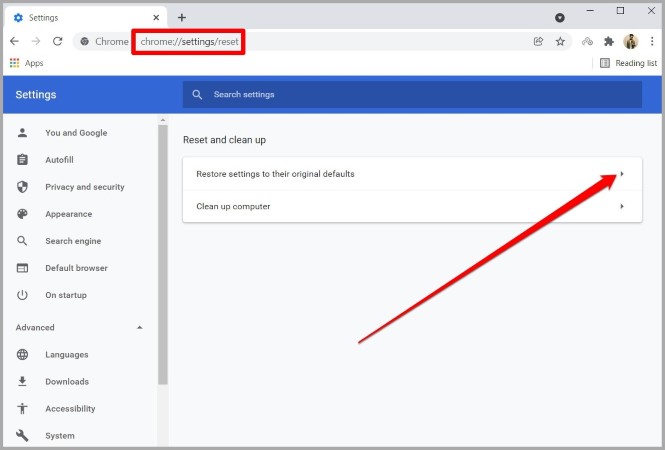
2. በማረጋገጫ ብቅ ባይ ሳጥን ውስጥ "" ን መታ ያድርጉ ቅንብሮችን ዳግም ያስጀምሩ "ለማረጋገጫ።
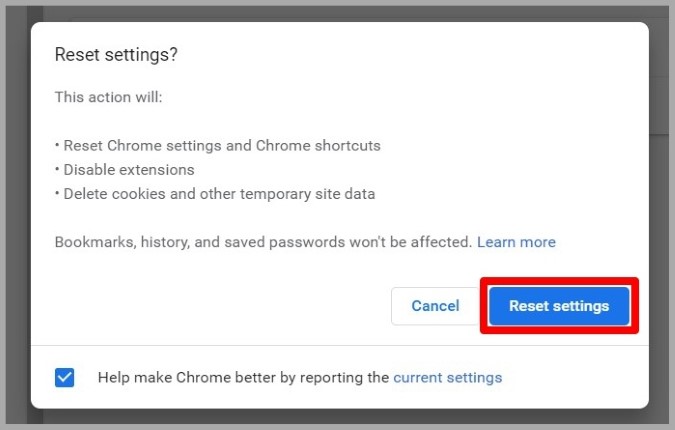
ሁሉንም ባህሪያቶች እንዲኖርዎት ከፈለጉ ጎግል ክሮምን ማራገፍም ይችላሉ። እና ይጫኑት አንዴ እንደገና. ይህ ከChrome ጋር የተገናኘውን መረጃ በኮምፒውተርዎ ላይ ያስወግዳል እና አዲስ ጅምር ይሰጠዋል።
9. መላ መፈለጊያውን ያሂዱ
ጎግል ክሮም አሁንም የፒዲኤፍ ፋይሎችን ማተም ካልቻለ፣ ለምሳሌ፣ ችግሩ ስርአተ-አቀፍ ሊሆን ይችላል። እሱን ለማስተካከል የአታሚውን መላ ፈላጊ በዊንዶው ላይ ለማስኬድ መሞከር እና ችግሩን እንዲፈታ ማድረግ ይችላሉ። እንዴት እንደሆነ እነሆ።
1. ላይ ጠቅ ያድርጉ የዊንዶውስ ቁልፍ + ኤስ ለመክፈት የዊንዶውስ ፍለጋ ፣ እና ይተይቡ ቅንብሮችን መላ መፈለግ , ከዚያ አስገባን ይጫኑ.
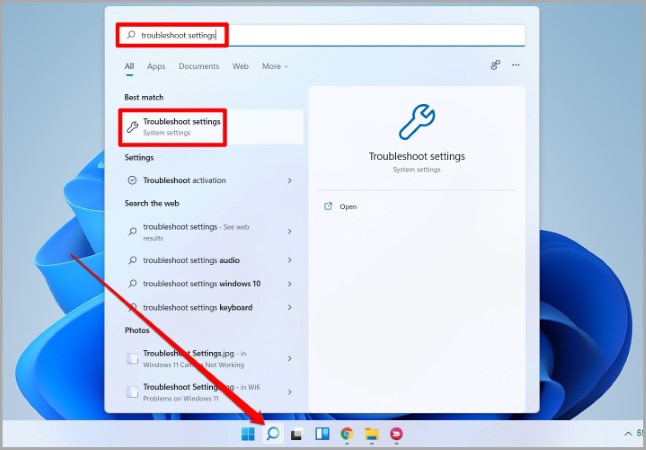
2. አነል إلى ሌሎች መላ ፈላጊዎች እና ጥገናዎች .
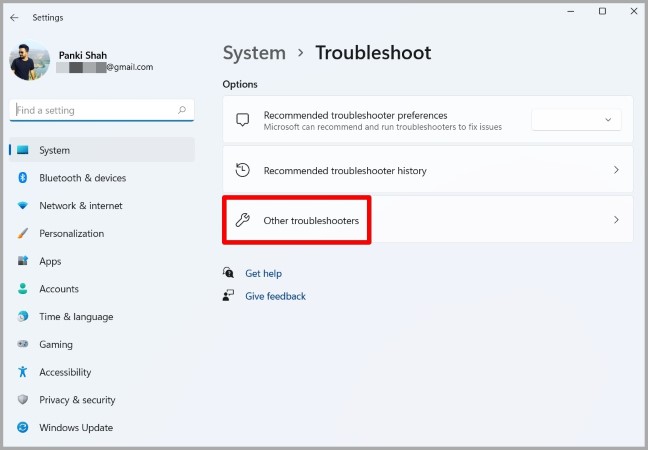
3. አሁን አዝራሩን ጠቅ ያድርጉ " .يل " ቀጥሎ አታሚው መላ መፈለግ ለመጀመር በማያ ገጹ ላይ ያሉትን መመሪያዎች ይከተሉ።
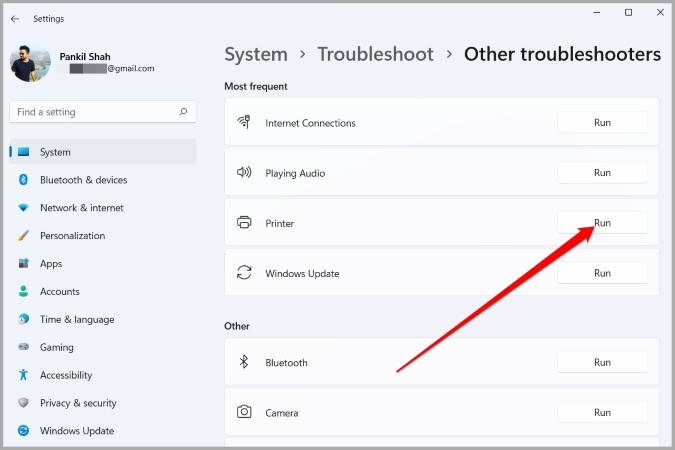
10. ነጂዎችን ያዘምኑ / እንደገና ይጫኑ
በመጨረሻም፣ ምንም ካልሰራ፣ በኮምፒውተርዎ ላይ ያሉት የአታሚ ነጂዎች ሁኔታ ጊዜ ያለፈበት ወይም የማይጣጣም ሊሆን ይችላል። ከሆነ ከታች ያሉትን ደረጃዎች በመከተል እሱን ለማዘመን መሞከር ይችላሉ።
1. አዶን ጠቅ ያድርጉ ፍለጋ ከተግባር አሞሌው, ይተይቡ እቃ አስተዳደር , ከዚያ አስገባን ይጫኑ.
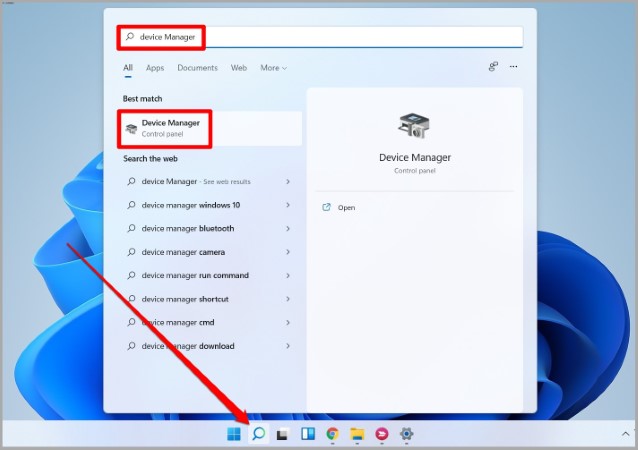
2. ዘርጋ የህትመት ወረፋዎች ፣ በአታሚው ላይ በቀኝ ጠቅ ያድርጉ እና አማራጭን ይምረጡ የአሽከርካሪ ዝመና .
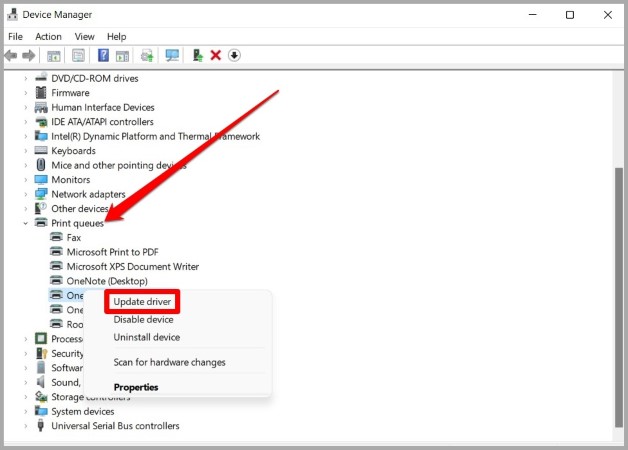
አሁን እሱን ለማዘመን በስክሪኑ ላይ ያሉትን መመሪያዎች ይከተሉ።
ችግሩ ከቀጠለ, መንስኤው በአሽከርካሪዎች ላይ ጉዳት ሊያደርስ ይችላል. ስለዚህ, ከላይ የተጠቀሱትን እርምጃዎች መከተል እና ማራገፍ ያስፈልግዎታል. አንዴ ከተወገደ በኋላ ዊንዶውስ እንዲጭነው ለመፍቀድ ኮምፒተርዎን እንደገና ያስጀምሩት።
ጥያቄዎች እና መልሶች
በ Google Chrome ላይ ማተምን ማንቃት አለብኝ?
አይ. አንዴ ከኮምፒዩተርዎ ጋር ፕሪንተር ካዘጋጁ በኋላ ምንም ተጨማሪ ማዋቀር እና ማዋቀር ስለማይፈልግ ፋይሎችን በቀጥታ ከጎግል ክሮም ማተም አለብዎት።
ማጠቃለያ፡ ጉግል ክሮም ፋይሎችን ማተም አይችልም።
ይህ ወደ ማጠናቀቅ ያደርሰናል. ፋይሎችን ማተም አለመቻል የሚያበሳጭ ተሞክሮ ሊሆን ይችላል። ነገር ግን ከላይ የተጠቀሱትን መፍትሄዎች አንዴ ከሄዱ በኋላ Chrome ፋይሎችን ለዘላለም ማተም አለመቻሉን ማቆም አለብዎት.